
Parallels เป็นบริษัทซอฟต์แวร์สัญชาติอเมริกันที่เชี่ยวชาญด้านซอฟต์แวร์เครื่องเสมือน มีสำนักงานใหญ่อยู่ที่เมืองเบลล์วิว รัฐวอชิงตัน และมีสำนักงานในกว่าสิบประเทศในยุโรปและเอเชีย ตั้งแต่ปี 2018 Parallels เป็นบริษัทในเครือ Corel Corporation บริษัทซอฟต์แวร์ยักษ์ใหญ่ของแคนาดา
ผลิตภัณฑ์ที่รู้จักกันดีที่สุดของ Parallels คือเครื่องมือการจำลองเสมือนของ Windows "Parallels Desktop for Mac" สำหรับคอมพิวเตอร์ Mac ที่มีโปรเซสเซอร์ Intel หรือโปรเซสเซอร์ M1 ของ Apple อย่างไรก็ตาม ยังมีเครื่องมือจำลองเสมือนที่คล้ายกันสำหรับ Google Chromebook ที่ใช้ Chrome OS
เราได้ทดสอบ Parallels Desktop สำหรับ Mac อย่างกว้างขวางเพื่อให้คุณได้รับการตรวจสอบอย่างละเอียดและเป็นกลาง การตรวจสอบของเราอิงตามเกณฑ์เฉพาะ ซึ่งรวมถึงราคา คุณลักษณะ การใช้งานง่าย การสนับสนุนลูกค้า และอื่นๆ

แพ็คเกจและราคา
Parallels Desktop สำหรับ Mac มีสี่รุ่น:
Parallels ยังให้คุณอัปเกรดจากรุ่น Student เป็นรุ่น Standard หรือ Pro ได้ทุกเมื่อในราคา €49.99
ความแตกต่างหลักระหว่างรุ่นต่างๆ คือจำนวนของหน่วยความจำเข้าถึงโดยสุ่มเสมือน (RAM) ที่จัดสรรและจำนวนหน่วยประมวลผลกลางเสมือน (CPU) ที่อนุญาต รุ่นมาตรฐานมี RAM เสมือน 8 GB และโปรเซสเซอร์เสมือนสี่ตัว รุ่น Pro รุ่น RAM เสมือน 128 GB และโปรเซสเซอร์เสมือน 32 ตัว; และ Professional Edition 128 GB RAM และ 32 vCPU
การสนับสนุนลูกค้ายังแตกต่างกันไปในรุ่นต่างๆ รุ่นมาตรฐานให้การสนับสนุนทางโทรศัพท์และอีเมลเป็นเวลา 30 วัน ในขณะที่รุ่นอื่นๆ ให้การสนับสนุนทางโทรศัพท์และอีเมลแบบไม่จำกัด
คุณสามารถใช้รุ่นทดลองใช้งานฟรี 14 วันเพื่อทดลองใช้ทุกรุ่นก่อนตัดสินใจซื้อ

หน้าที่หลักของ Parallels Desktop สำหรับ Mac คือการติดตั้งและเรียกใช้สภาพแวดล้อมเดสก์ท็อปเสมือนบนคอมพิวเตอร์ Mac ของคุณ มันสร้างเครื่องเสมือน (VM) โดยทั่วไปเป็นพีซีเสมือนภายใน Mac ของคุณ จากนั้นคุณสามารถติดตั้ง macOS, Windows หรือ Linux บน เครื่องเสมือนเหมือนที่คุณทำบนคอมพิวเตอร์ทั่วไป
เครื่องเสมือนแต่ละเครื่องทำงานเหมือนกับเครื่องคอมพิวเตอร์แบบสแตนด์อโลน โดยแทบทุกฟังก์ชันการทำงานเหมือนกับเครื่องคอมพิวเตอร์จริง ด้วย Parallels Desktop คุณสามารถเรียกใช้เครื่องเสมือนได้ถึง 32 เครื่องบน Mac PC เครื่องเดียว คุณไม่จำเป็นต้องเลือกระหว่าง Windows, Linux หรือ Mac อีกต่อไป

มีหลายวิธีในการติดตั้งเครื่องเสมือนใน Parallels Desktop คุณสามารถติดตั้งผ่านอิมเมจดิสก์ออปติคัล ไดรฟ์ USB ซีดี ดีวีดี หรือแอปพลิเคชัน แอพนี้ให้คุณซื้อ ดาวน์โหลด และติดตั้งระบบปฏิบัติการ Windows ได้ในไม่กี่คลิก
คุณสมบัติเด่นที่รวมอยู่ใน Parallels Desktop สำหรับ Mac ได้แก่
คุณสามารถเปิดเอกสาร Microsoft Word, Excel หรือ PowerPoint จากเบราว์เซอร์ Safari ในแอป Windows Office ดั้งเดิมของคุณ
เข้าถึงได้ทันที
คุณสามารถเปิดและเข้าถึงแอพพลิเคชั่น Windows ได้โดยตรงจาก macOS Dock หลังจากติดตั้งเครื่องเสมือนของ Windows คุณสามารถทำสิ่งที่ตรงกันข้ามได้ เปิดแอป macOS จากเครื่องเสมือนของ Windows
Parallels Desktop ให้คุณใช้รูปแบบแป้นพิมพ์ทั้งหมดบน Mac ของคุณใน Windows ได้โดยอัตโนมัติ คุณยังสามารถปรับแต่งแป้นพิมพ์ลัดสำหรับเครื่องเสมือนแต่ละเครื่องได้อีกด้วย
คุณสมบัติเด่นอีกประการหนึ่งคือคุณสามารถสลับระหว่างเครื่องเสมือน macOS และ Windows ได้อย่างง่ายดายด้วยการเลื่อนเมาส์อย่างง่าย คุณลักษณะนี้ทำให้การจัดการเครื่องเสมือนหลายเครื่องพร้อมกันทำได้ง่ายที่สุด
Parallels Desktop ให้คุณใช้เทคโนโลยี Retina Display ของ Apple ในระบบปฏิบัติการ Windows Retina Display เป็นศัพท์ทางการตลาดที่ Apple คิดค้นขึ้น ซึ่งแสดงถึงเทคโนโลยีที่ช่วยให้หน้าจอแสดงรายละเอียดได้มากกว่าหน้าจอทั่วไป ซึ่งหมายความว่าความหนาแน่นของพิกเซลสูงมากจนสายตามนุษย์ไม่สามารถแยกแยะแต่ละพิกเซลที่ระยะการมองโดยเฉลี่ยได้
คุณสามารถควบคุม Parallels Desktop ผ่านอินเทอร์เฟซบรรทัดคำสั่งที่ให้มา อินเทอร์เฟซนี้เป็นส่วนเสริมที่ดีของ GUI และเหมาะสำหรับผู้ที่ต้องการจัดการพีซีด้วยวิธีนี้
คุณสามารถสร้างและจัดการเครื่องเสมือนจาก CLI รวมถึงการตั้งค่าและการกำหนดค่า
Parallels Desktop มีคุณสมบัติมากมายในการปกป้องเครื่องเสมือนที่คุณติดตั้งบนคอมพิวเตอร์ Mac คุณสามารถเข้ารหัสเครื่องเสมือนด้วยรหัสผ่านและจำกัดการเฟลโอเวอร์ระหว่างเครื่องเสมือนด้วยรหัสผ่านผู้ดูแลระบบที่จำเป็น แทนที่จะใช้รหัสผ่านด้วยตนเอง คุณยังสามารถใช้ระบบล็อคลายนิ้วมือ "Touch ID" ของ Apple
คุณลักษณะด้านความปลอดภัยที่โดดเด่นอีกประการหนึ่งคือสามารถป้องกันผู้ใช้จากการเชื่อมต่ออุปกรณ์ USB เฉพาะกับเครื่องเสมือน คุณยังสามารถสร้างเครื่องเสมือนที่หมดอายุหลังจากเวลาที่กำหนด เมื่อเครื่องเสมือนหมดอายุ พีซีของคุณจะเรียกคืนพื้นที่ดิสก์เพื่อใช้ที่อื่นทันที
กรณีการใช้งานที่ได้รับความนิยมมากที่สุดสำหรับเครื่องมือการจำลองเสมือน เช่น Parallels Desktop คือการออกแบบและพัฒนาซอฟต์แวร์ เครื่องมือสำหรับนักพัฒนาเฉพาะนั้นมีให้สำหรับระบบปฏิบัติการ Mac, Linux หรือ Windows เท่านั้น โดยปกติ คุณจะถูกจำกัดให้อยู่ในระบบปฏิบัติการที่คุณกำลังใช้งานอยู่ แต่ Parallels Desktop ให้คุณเข้าถึงได้ทั้งหมดในคราวเดียว ต้องขอบคุณเครื่องเสมือน
ด้วย Parallels Desktop คุณสามารถเข้าถึงเครื่องมือพัฒนาซอฟต์แวร์ต่างๆ ได้ไม่จำกัด ตัวอย่างเช่น คุณสามารถใช้ Visual Studio IDE ดั้งเดิมของ Microsoft บน Mac ได้โดยตรง
ฟีเจอร์นี้มีไว้สำหรับรุ่น Business เป็นหลัก ซึ่งรองรับ 32 vCPU กรณีการใช้งานในอุดมคติสำหรับ vCPU จำนวนมากนี้อยู่ในบริษัทที่มีผู้คนจำนวนมากใช้คอมพิวเตอร์เครื่องเดียวกันและควรมีเดสก์ท็อปเสมือน (เครื่อง) ที่แตกต่างกัน คุณสามารถจัดการผู้ใช้ทั้งหมดในฐานะผู้ดูแลระบบ อัปโหลดรายชื่อผู้ใช้ CSV โปรโมตผู้ดูแลระบบ บล็อกผู้ใช้ ส่งข้อความที่กำหนดเองไปยังผู้ใช้ และอื่นๆ
Parallels Access เป็นเครื่องมือการเข้าถึงระยะไกลที่รวมอยู่ในคุณสมบัติเพิ่มเติมสำหรับผู้ใช้ Parallels Desktop ช่วยให้คุณเข้าถึง Mac จากระยะไกลได้จากอุปกรณ์ iOS, อุปกรณ์ Android หรือเบราว์เซอร์ที่เข้ากันได้ คุณสามารถเข้าถึงไฟล์ Mac ทั้งหมดของคุณได้จากอุปกรณ์อื่น ในทำนองเดียวกัน คุณสามารถใช้แอปเดสก์ท็อปทั้งหมดบน Mac ได้เหมือนกับว่าเป็นแอปสำหรับ iPhone, iPad หรือ Android
โดยปกติแล้ว Parallels Access จะมีค่าใช้จ่าย 20 ยูโรต่อปี แต่เป็นฟีเจอร์ฟรีที่รวมอยู่ในแอปพลิเคชัน Parallels Desktop
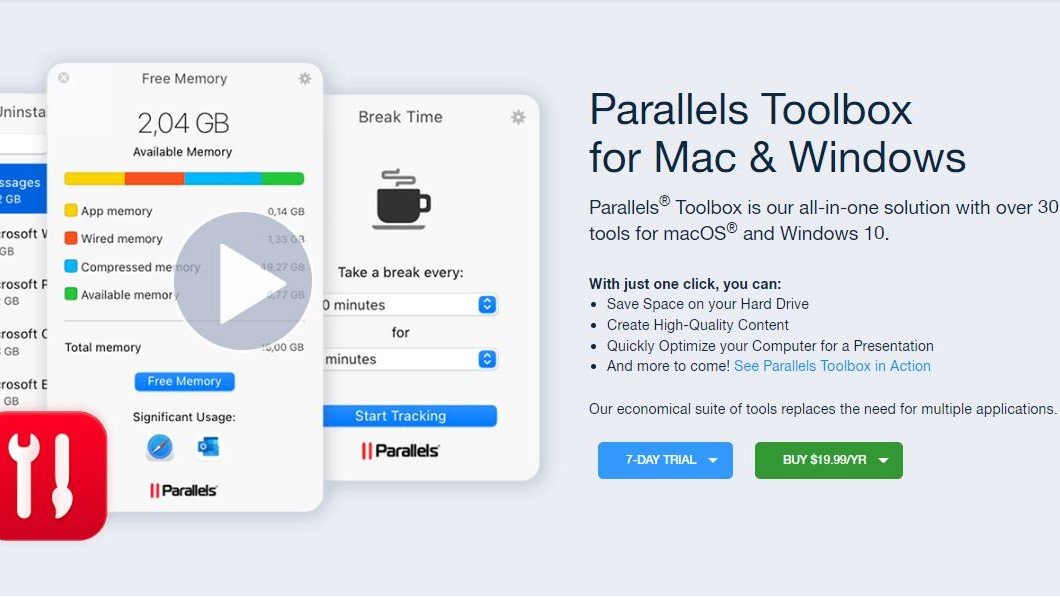
Parallels Toolbox เป็นอีกหนึ่งคุณสมบัติเพิ่มเติมที่รวมอยู่ใน Parallels Desktop สำหรับ Mac มันเป็นชุดเครื่องมือที่จะช่วยให้คุณดูแลให้ Mac หรือ Windows PC ของคุณทำงานได้อย่างราบรื่นตลอดจนเครื่องมือที่มีประโยชน์มากมาย เช่น เครื่องบันทึกหน้าจอและตัวตั้งเวลาปิดเครื่อง คุณสมบัติเด่นของมันรวมถึงตัวถอนการติดตั้งแอพ ตัวค้นหาไฟล์ที่ซ่อนอยู่ และตัวค้นหาไฟล์ที่ซ้ำกัน
โดยปกติ Parallels Toolbox จะมีค่าใช้จ่าย 20 ยูโรสำหรับการสมัครสมาชิกรายปี แต่เป็นฟีเจอร์ฟรีในแอปพลิเคชัน Parallels Desktop

อินเทอร์เฟซและการใช้งาน
การดาวน์โหลดและติดตั้ง Parallels Desktop สำหรับ Mac เป็นเรื่องง่าย ส่วนที่ยากคือการตั้งค่าสำหรับการใช้งานครั้งแรก
หากต้องการดาวน์โหลดไฟล์การติดตั้ง ให้ไปที่เว็บไซต์ทางการ คุณสามารถซื้อใบอนุญาตได้ทันทีหรือทดลองใช้ฟรีและอัปเกรดในภายหลัง
หลังจากดาวน์โหลดไฟล์การติดตั้งแล้ว ให้เรียกใช้และการติดตั้งจะเริ่มขึ้น ใช้เวลาเพียงไม่กี่นาที จากนั้นการตั้งค่า Parallels Desktop และเครื่องเสมือนนั้นซับซ้อน เนื่องจากเป็นเครื่องมือซอฟต์แวร์ที่ซับซ้อน คุณอาจรู้สึกว่ามีตัวเลือกและพารามิเตอร์จำนวนมากเกินความจำเป็น อย่างไรก็ตาม Parallels มีฐานความรู้ที่ครอบคลุมบนเว็บไซต์ของพวกเขาซึ่งจะช่วยได้มาก

Apoyo
Parallels ให้การสนับสนุนลูกค้าตลอด 24 ชั่วโมงทุกวันผ่านทางโทรศัพท์ อีเมล แชท และแพลตฟอร์มโซเชียลมีเดีย รวมถึง Twitter และ Facebook นอกจากนี้ยังมีฟอรัมการสนับสนุนออนไลน์ที่ผู้ใช้ Parallels Desktop รายอื่นตอบคำถามทั่วไป
ตัวเลือกการสนับสนุนลูกค้าที่กว้างขวางของ Parallels ช่วยให้คุณได้เปรียบเหนือคู่แข่ง
การแข่งขัน
Parallels Desktop มีคู่แข่งมากมาย รวมถึง AnyDesk, TeamViewer และ VMware Fusion ทางเลือกเหล่านี้มีราคาแพงกว่า Parallels Desktop อย่างมาก
คำตัดสินสุดท้าย
Parallels Desktop เป็นเครื่องมือฮาร์ดแวร์เวอร์ชวลไลเซชั่นระดับบนสุด ช่วยให้คุณสามารถเรียกใช้เครื่องเสมือนหลายเครื่องบนคอมพิวเตอร์ Mac ได้อย่างมีประสิทธิภาพ ไม่ว่าจะใช้ macOS, Windows หรือ Linux เหมาะอย่างยิ่งสำหรับการจัดการงานหลายอย่างบนพีซีเครื่องเดียวและจัดการอย่างมีประสิทธิผล อย่างไรก็ตาม เราสังเกตเห็นข้อเสียบางประการของผลิตภัณฑ์ รวมถึงการตั้งค่าเริ่มต้นที่ยากและการขาด Windows build ดั้งเดิม